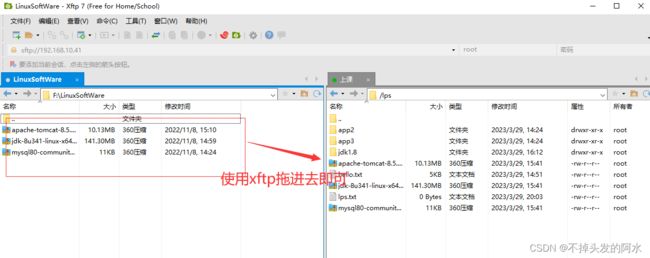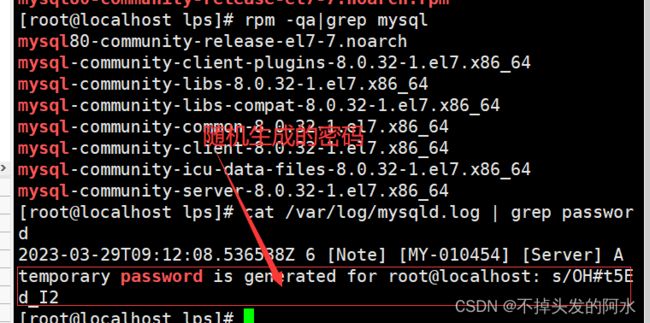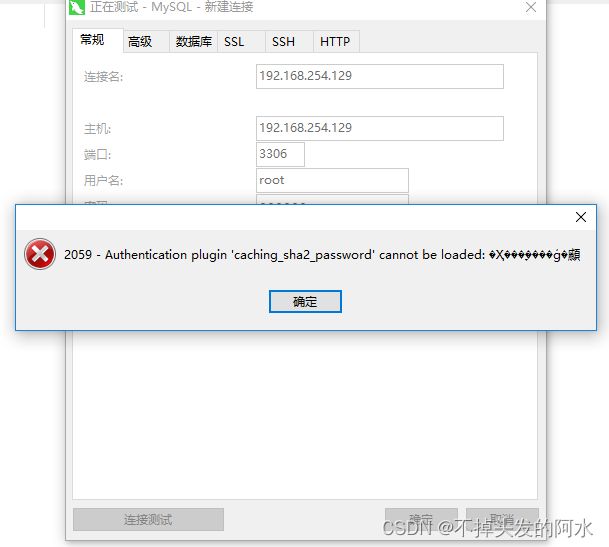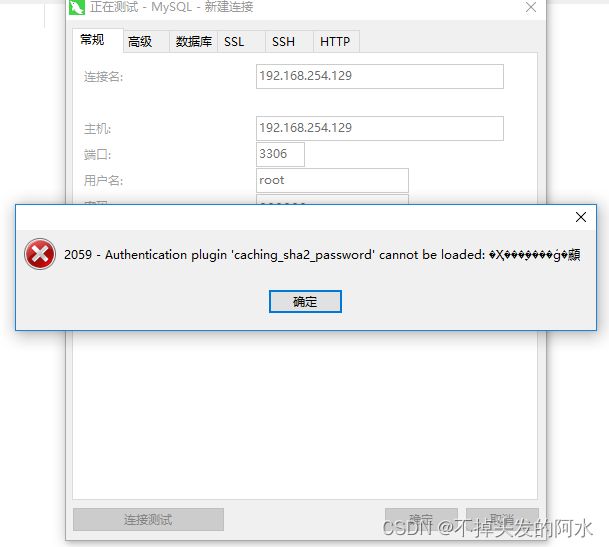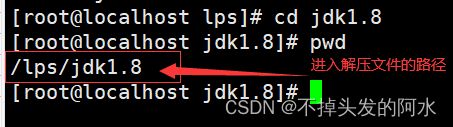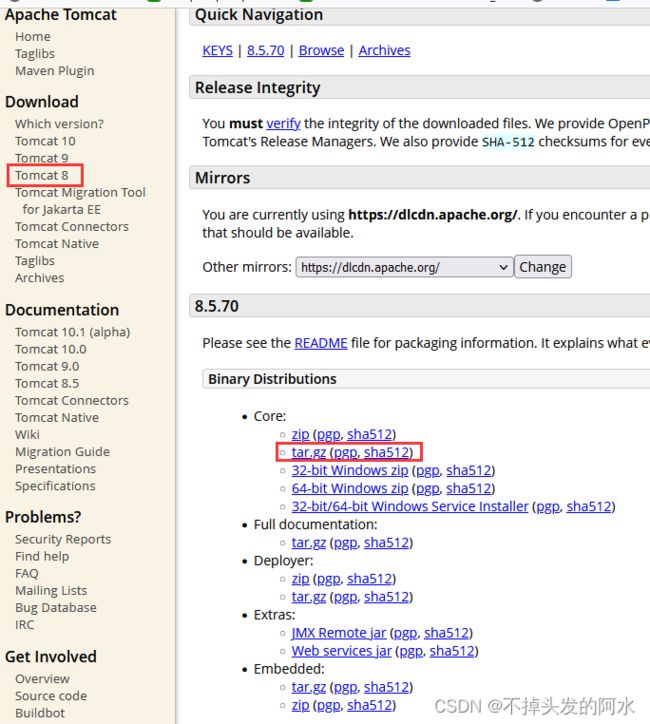Linux安装MySQL、JDK(含环境变量配置)、Tomcat
一、Linux软件安装
安装文件分享
链接:https://pan.baidu.com/s/1yUCQ4jxPiZyTNcbtPjIrGw?pwd=stg8
提取码:stg8
安装分类
linux中的软件有两种安装方式:源码包安装、rpm(二进制包)安装
-
源码包安装:
特点:由于安装的是源码包,所以要先编译再安装。
注意:由于是源码包,里面都是源码,所以可以修改。有时候我们会看到一种包叫脚本包,也是源码包的一种。
-
rpm(二进制包)安装
特点:由于是经过了编译,所以直接安装。
注意:由于编译过了所以不能修改源代码。有时候我们会使用yum在线安装,yum在线安装属性rpm安装的一种。
二、Linux安装MySql
1、yum在线安装mysql
a、第一步:查看mysql是否安装
rpm -qa|grep mysql
b、第二步:卸载旧版mysql
如果mysql的版本不是想要的版本。需要把mysql卸载
[root@localhost ~]# yum remove mysql mysql-server mysql-libs mysql-common
[root@localhost ~]# rm -rf /var/lib/mysql
[root@localhost ~]# rm /etc/my.cnf
c、上传mysql的yum源
d、安装yum源和mysql
安装yum源
yum localinstall mysql80-community-release-el7-7.noarch.rpm
安装mysql
yum -y install mysql-community-server
e、启动mysql
systemctl start mysqld.service
当安装一个服务软件时,默认是把服务启动文件放在 /etc/init.d/里面,新版mysql在该目录中没有启动文件
systemctl start mysqld.service 启动mysql
systemctl restart mysqld.service 重启mysql
systemctl status mysqld.service 查看msyql状态
systemctl stop mysqld.service 停止mysql
mysqld为mysql默认的服务名称。在linux中mysql的配置文件在/etc/my.cnf 中
f、查看mysql随机密码
cat /var/log/mysqld.log | grep password
g、用随机密码登录mysql
mysql -uroot -p
h、修改root管理员的密码
使用随机密码登录到msyql后输入mysql的修入密码命令
//1、先按mysql密码策略修改密码
ALTER USER 'root'@'localhost' IDENTIFIED BY 'root_123R';
//修改mysql密码复杂性策略
set global validate_password.policy=0;
//设置最低密码长度为1
set global validate_password.length=1;
//再将密码修改为自己想要的
alter user 'root'@'localhost' identified by '123456';
2、开启mysql远程访问权限
//1、进入到mysql数据库,修改该库下user表的host列
update user set host='%' where user='root';
//2、执行两次下面的命令
grant all privileges on test.* to 'root'@'%';
//刷新数据库配置
flush privileges;
3、关闭linux防火墙
//临时关闭防火墙,系统重启后无效
systemctl stop firewalld.service
4、远程连接错误解决
如果使用mysql客户端连接linux上的mysql可能会报如下错误,该错误是因为mysql8 之前的版本中加密规则是mysql_native_password,而在mysql8之后,加密规则是caching_sha2_password
解决步骤:
//进入到mysql数据库
use mysql;
//更改加密方式
ALTER USER 'root'@'%' IDENTIFIED BY 'password' PASSWORD EXPIRE NEVER;
//修改密码
ALTER USER 'root'@'%' IDENTIFIED WITH mysql_native_password BY '123456';
//刷新数据库配置
flush privileges;
三、脚本安装jdk(使用jdk压缩包方式)
1、上传jdk到linux
在linux中软件一般安装到/usr/local目录中(我这图方便放在了自己创建lps文件夹中)
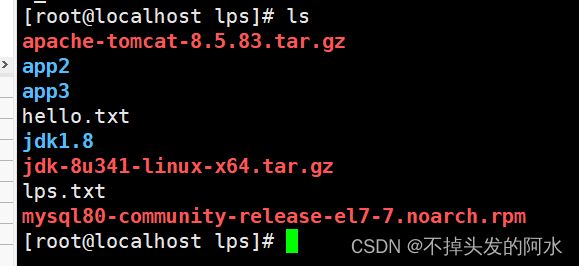
2、将jdk解压
解压命令:
tar -zxvf jdk-8u301-linux-x64.tar.gz
!!!这边gz文件根据自己的来 最好使用tab补全啦
将解压后的jdk改名为jdk8
mv jdk1.8.0_301 jdk8
3、配置jdk环境变量
使用vi打开/etc/profile
在末尾行添加
#set java environment
JAVA_HOME=/lps/jdk1.8
CLASSPATH=.:$JAVA_HOME/lib.tools.jar
PATH=$JAVA_HOME/bin:$PATH
export JAVA_HOME CLASSPATH PATH
保存退出
重新加载环境变量
source /etc/profile
查看jdk版本
java -version
四、脚本安装tomcat
1、下载tomcat
tomcat官网:https://tomcat.apache.org/
(本文最上面有我分享的tomcat文件)
2、上传tomcat到Linux
将下载的tomcat上传到linux的并解压(操作同上面的mysql学习)
3、运行tomcat
启动tomcat之前要先关闭防火墙
找到tomcat安装目录下的:tomcat8/bin/startup.sh
启动tomcat
./表示当前目录下
访问